7.9. Nachrichten auf dem Benutzersperrbildschirm anzeigen
In diesem Abschnitt wird erklärt, wie mit dem IDERI note Client Nachrichten unter Windows® 10 auf dem Benutzersperrbildschirm zur Anzeige kommen und inwieweit sich der Windows® 10 Benutzersperrbildschirm vom Windows® Anmeldebildschirm unterscheidet. Es wird weiterhin gezeigt, wie sowohl unter Windows® 8 als auch unter Windows® 10 Benachrichtigungen über wartende Benutzernachrichten einer gesperrten Anmeldesitzung auf dem Windows® Anmeldebildschirm angezeigt werden können.
Achtung
Einige in diesem Abschnitt beschriebene Funktionalitäten sind standardmäßig auf Rechnern mit Windows®-Serverbetriebssystem deaktiviert
Das Aktivieren des Windows® Anmeldebildschirms für Nachrichten, die dort warten sowie die Anzeige von Benachrichtigungen auf dem Windows® Anmeldebildschirm für wartende Nachrichten auf dem gesperrten Benutzerdesktop sind standardmäßig auf Rechnern mit Windows®-Serverbetriebssystem deaktiviert. Diese Funktionalitäten bieten keinerlei Mehrwert im Betrieb auf einem Windows® Terminal Server und tragen stattdessen nur unnötigerweise zur Systemlast bei. Auf Serverrechnern, die im Terminalservice-Einzelbenutzermodus oder als Einzelserver ähnlich einer Windows® Workstation betrieben werden, können diese Funktionalitäten aktiviert werden mit einem Wert ungleich 0 für den DWORD-Registrierdatenbankwert „ServerOverrideWLN“ (siehe Tabelle notecln.exe Registrierdatenbankwerte). Zum Installationszeitpunkt kann der MSI-Eigenschaftswert „SERVER_OVERRIDE_WLN“ (siehe Tabelle intclnt.msi MSI properties) verwendet werden, um diese Funktionalitäten zu aktivieren.
7.9.1. Überblick:
Zum Leistungsumfang des IDERI note Clients hat schon sehr bald nach Erscheinen von Windows® 8 die Anzeige von IDERI note Nachrichtenfenstern oder des IDERI note Tickers oberhalb der damals neuen „Immersiven Apps“ (auch bekannt als „Metro Apps“) sowie oberhalb der „Immersiven Laucher Shell“ gehört. Das Verhalten des IDERI note Clients im Zusammenhang mit dieser Feinheit von Windows® 8 wird durch den DWORD-Registrierdatenbankwert „RunOnTopOfMetro“ für IDERI note Nachrichtenfenster (siehe Tabelle notecln.exe Registrierdatenbankwerte) und den IDERI note Ticker (siehe Tabelle inotickr.exe Registrierdatenbankwerte) bestimmt.
Doch obwohl die immersiven Apps von Windows® 8, oder ihre Nachfolger, Windows® 10 UWP Apps, noch immer keine grössere Bedeutung im Vergleich zu traditionellen Win32-Anwendungen gefunden haben, ist der DWORD-Registrierdatenbankwert „RunOnTopOfMetro“ unter Windows® 10 sogar noch von grösserer Bedeutung als unter Windows® 8. Denn mit Windows® 10 wurde ein neues Produktmerkmal in das Betriebssystem eingeführt, der sogenannte „Benutzersperrbildschirm“. Der Benutzersperrbildschirm wird unmittelbar nach Sperren einer Computersitzung angezeigt und kann persönliche Inhalte der Benutzer wie etwa Symbole für Benachrichtigungen aus UWP Apps oder anstehende Kalendereinträge des Benutzers anzeigen.
Um eine Benutzersitzung wieder zu entsperren, wenn unter Windows® 10 der Benutzersperrbildschirm angezeigt wird, bedarf es üblicherweise eines beliebigen Tastendrucks (oder Strg-Alt-Entf, wenn die Eingabe dieser sicheren Tastatursequenz vor dem Einloggen erforderlich ist). Nach dieser Eingabe verschwindet dann der Benutzersperrbildschirm und es erscheint der Windows® 10 Anmeldebildschirm, wo der Benutzer dann Anmeldeinformationen eintragen kann, um die Computersitzung zu entsperren. Die Standardeinstellung für IDERI note Nachrichtenfenster und den IDERI note Ticker für den DWORD-Registrierdatenbankwert „RunOnTopOfMetro“ ist jeweils 1, wodurch gleichzeitig die Benutzerschnittstelle für diese Komponenten auf dem Windows® 10 Benutzersperrbildschirm zur Anzeige gebracht wird.
Abbildung 7.24 zeigt ein Beispiel eines IDERI note Nachrichtenfensters und des IDERI note Tickers auf dem Windows® 10 Benutzersperrbildschirm.
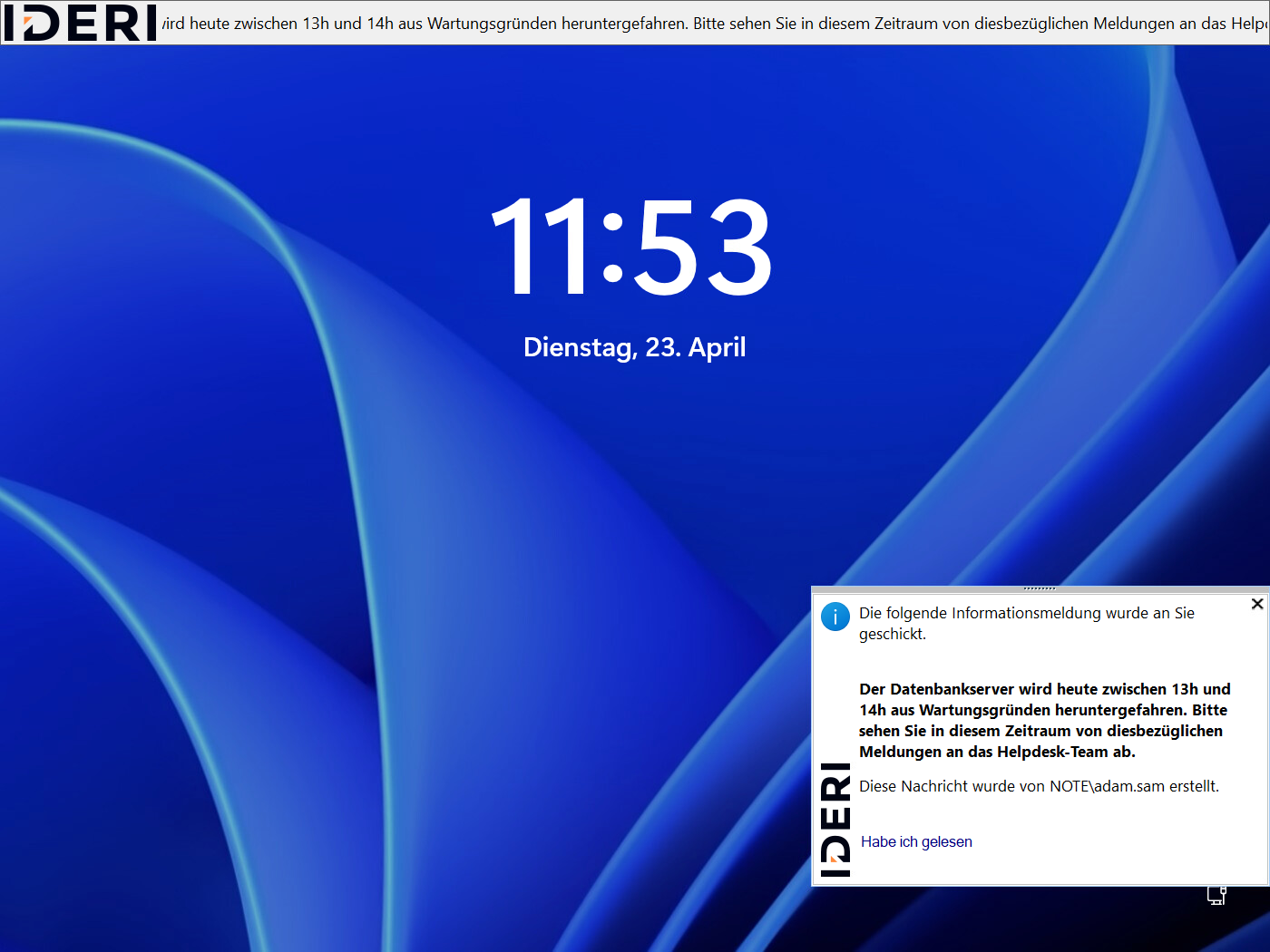
Abb. 7.24 Der Windows® 10 Benutzersperrbildschirm mit einem IDERI note Nachrichtenfenster und dem IDERI note Ticker
Achtung
Der Windows® 10 Benutzersperrbildschirm ist nicht dasselbe wie der Windows® 10 Anmeldebildschirm
Der Windows® Anmeldebildschirm ist derjenige Desktop, auf dem Benutzer ihre Anmeldeinformationen (Benutzername und Passwort) eingeben können um auf eine interaktive Anmeldesitzung zuzugreifen oder eine interaktive Anmeldesitzung anzulegen. Der Windows® 10 Benutzersperrbildschirm ist dagegen derjenige Desktop, der angezeigt wird, wenn sich ein Benutzer interaktiv einloggt, aber anschliessend seine Anmeldesitzung sperrt. Nach dem Sperren einer Anmeldesitzung zeigt Windows® 10 immer sofort den Benutzersperrbildschirm an. Der Windows® 10 Benutzersperrbildschirm wird dann so lange wie in Abbildung 7.24 angezeigt, bis eine Taste betätigt wird (oder Strg-Alt-Entf, wenn Benutzerrichtlinien die Eingabe der sicheren Tastatursequenz Strg-Alt-Entf vor dem Anmelden erfordern). Nach Betätigen einer Taste (oder Strg-Alt-Entf) wird dann der aktuell angezeigte Desktop vom Windows® 10 Benutzersperrbildschirm auf den Windows® 10 Anmeldebildschirm wie in Abbildung 7.23 gezeigt, umgeschaltet. Verstreicht nun eine gewisse Zeit der Inaktivität auf dem Windows® 10 Anmeldebildschirm (~120 Sekunden), wird der aktuell angezeigte Desktop wieder vom Windows® 10 Anmeldebildschirm zum Windows® 10 Benutzersperrbildschirm umgeschaltet. Dieses Verhalten kann von Nachteil sein in Situationen, wo Nachrichten auf dem Windows® 10 Anmeldebildschirm angezeigt werden, aber keine Nachrichten auf dem Windows® 10 Benutzersperrbildschirm angezeigt werden. Der IDERI note Client versucht, solche Situationen zu erkennen, wo Nachrichten auf dem Windows® 10 Anmeldebildschirm angezeigt werden, aber nicht sichtbar sind, weil Windows® 10 automatisch aufgrund von Inaktivität auf den Windows® 10 Benutzersperrbildschirm umgeschaltet hat. Wird solch eine Situation erkannt, versucht der IDERI note Client, den aktuellen Desktop auf den Windows® 10 Anmeldebildschirm umzuschalten, wo dann die anstehenden Nachrichten von den Benutzern wahrgenommen werden können.
Als logische Folge kann bei jedem anderen Wert als 1 für den DWORD-Registrierdatenbankwert „RunOnTopOfMetro“ für den IDERI note Client oder den IDERI note Ticker die Benutzeroberfläche der jeweiligen Komponente vom Benutzer nur nach einem Entsperren der Benutzersitzung wahrgenommen werden und wird nicht auf dem Benutzersperrbildschirm angezeigt. Falls Ihre Unternehmensrichtlinien die Anzeige von persönlichen Inhalten auf dem Benutzersperrbildschirm nicht gestatten, sollten Sie in Erwägung ziehen, den DWORD-Registrierdatenbankwert „RunOnTopOfMetro“ sowohl für den IDERI note Client als auch den IDERI note Ticker auf 0 zu setzen.
Achtung
Der Windows® Benutzersperrbildschirm ist nicht verfügbar für das eingebaute Konto „Administrator“
Jede Installation von Windows® erzeugt einen Benutzer mit dem Namen „Administrator“, der ein eingebautes lokales Administratorenkonto repräsentiert. Dieser Benutzer läuft mit den höchstmöglichen Privilegien auf dem System und ist üblicherweise standardmäßig deaktiviert auf Workstationausgaben von Windows®. Auf Windows® 10, Windows® Server 2016 und Windows® Server 2019 wird für diesen Benutzer, wie auch für den eingebauten Benutzer „Administrator“ der Domäne kein Benutzersperrbildschirm vom Betriebssystem angezeigt. Dasselbe gilt auch für andere Mitglieder der lokalen Gruppe der Administratoren, wenn die mit Windows® Vista eingeführte Benutzerkontensteuerung auf dem Rechner vollständig deaktiviert ist.
7.9.2. Verknüpfungen in Nachrichten auf dem Windows® 10 Benutzersperrbildschirm
IDERI note Nachrichten können mit einer Verknüpfung angelegt werden, auf die Benutzer klicken können, um ein beliebiges Dokument, eine beliebige Anwendung oder eine Webseite im Standardbrowser des Benutzers aufzurufen. IDERI note Nachrichten, die auf dem Windows® 10 Benutzersperrbildschirm angezeigt werden, weisen diese Funktionalität genauso auf. Klickt ein Benutzer jedoch auf die Verknüpfung einer IDERI note Nachricht, während diese auf dem Windows® 10 Benutzersperrbildschirm angezeigt wird, wird die mit der Verknüpfung zu startende Anwendung auf dem gesperrten Bildschirm des Benutzers angelegt und daher erst sichtbar, wenn sich der betreffende Benutzer wieder einloggt. Dies ist kein Defizit im IDERI note Client, sondern eine in das Betriebssystem eingebaute Sicherheitsmassnahme.
7.9.3. Anzeige von Benachrichtigungen auf dem Windows® Anmeldebildschirm
Läuft der IDERI note Client auf Windows® 8, dann können Nachrichten, die für den Benutzer zur Anzeige anstehen, nicht auf dem Benutzersperrbildschirm angezeigt werden, denn es gibt unter Windows® 8 keinen Benutzersperrbildschirm. Ebenso werden unter Windows® 10, wenn entweder für die Anzeige von Nachrichtenfenstern oder für den Ticker der DWORD-Registrierdatenbankwert „RunOnTopOfMetro“ auf einem Wert ungleich 1 steht, nicht alle Elemente der Benutzerschnittstelle auf dem Benutzersperrbildschirm angezeigt. Um Benutzern in dieser Situation einen visuellen Hinweis zu geben, dass IDERI note Nachrichten auf dem gesperrten Benutzerdesktop warten, wird eine Benachrichtigung über wartende Nachrichten wie in Abbildung 7.25 auf dem Anmeldebildschirm angezeigt.
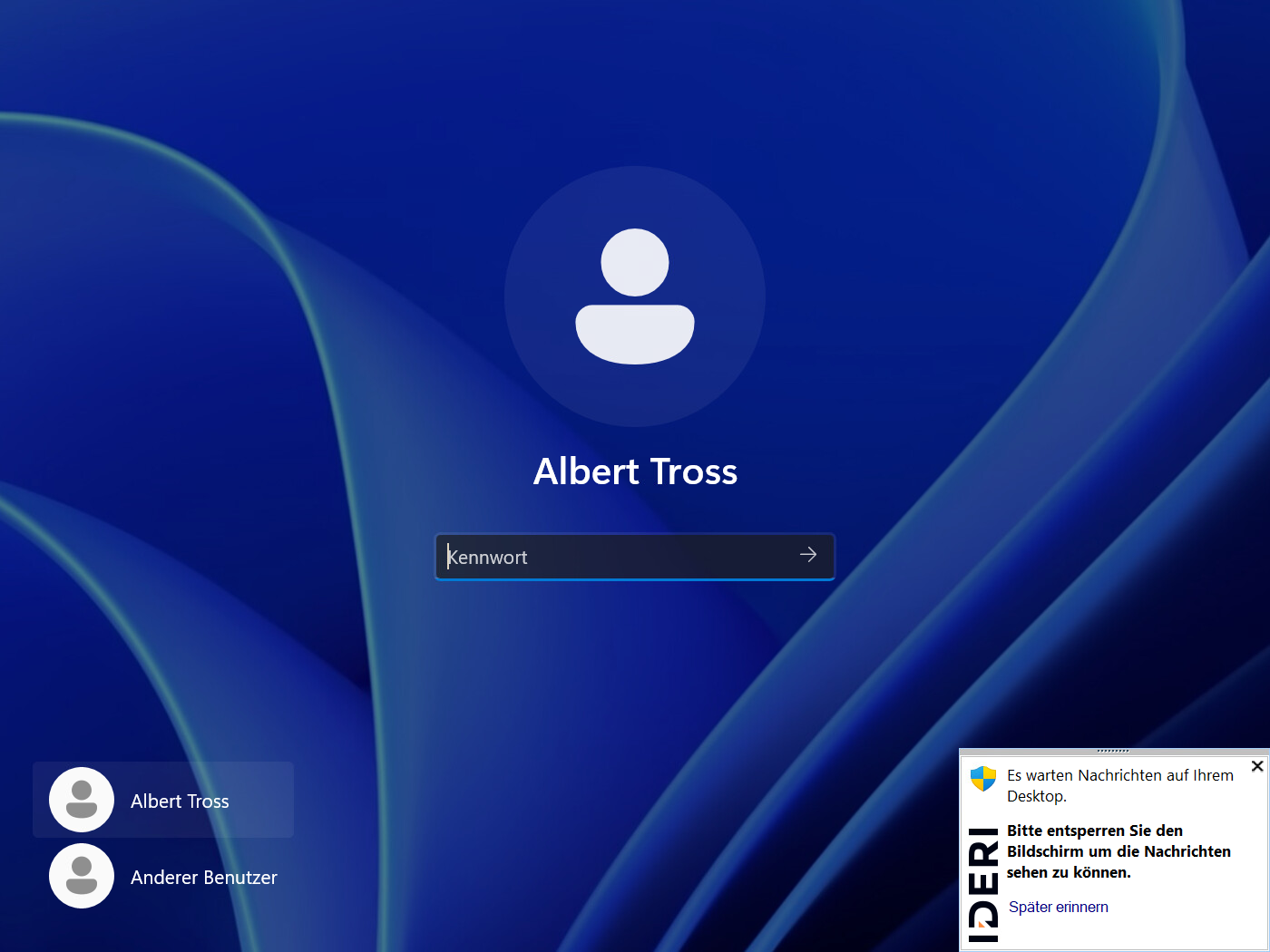
Abb. 7.25 Eine Benachrichtigung über wartende Nachrichten wird auf dem Windows® Anmeldebildschirm angezeigt
Wird solch eine Benachrichtigung durch Klick auf den Link mit der Bezeichnung „Später erinnern“ quittiert, erscheint die Benachrichtigung nach 60s erneut. Der zeitliche Abstand zwischen dem Neuerscheinen solcher Benachrichtigungen wird über den DWORD-Registrierdatenbankwert „WLNDelay“ (siehe Tabelle notecln.exe Registrierdatenbankwerte) und den MSI-Eigenschaftswert „WLNDELAY“ (siehe Tabelle intclnt.msi MSI properties) gesteuert. Wird solch eine Benachrichtigung jedoch durch Klick auf die Schaltfläche zum Schliessen des Fensters in der oberen rechten Ecke geschlossen, erscheint eine Benachrichtigung über wartende Nachrichten erst wieder, wenn sich bei den auf dem gesperrten Benutzerdesktop angezeigten Nachrichten etwas ändert.
Die Anzeige von Benachrichtigungen auf dem Windows® Anmeldebildschirm über wartende Nachrichten auf einem gesperrten Benutzerdesktop kann mit dem DWORD-Registrierdatenbankwert „AllowWinlogonNotifications“ (siehe Tabelle notecln.exe Registrierdatenbankwerte) und dem MSI-Eigenschaftswert „ALLOW_WLN_NOTIFICATIONS“ (siehe Tabelle intclnt.msi MSI properties) gesteuert werden.


